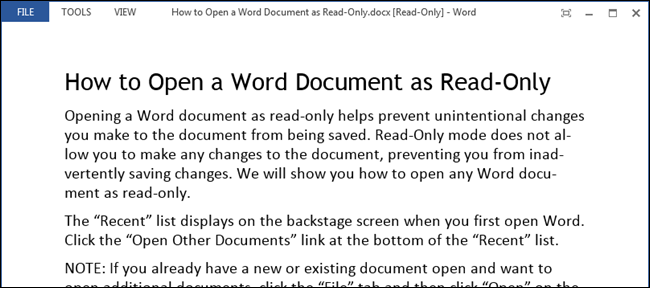
„Word“ dokumento atidarymas kaip tik skaitomas padedaapsaugokite nuo netyčinių dokumento pakeitimų išsaugojimo. Tik skaitymo režimas neleidžia atlikti jokių pakeitimų dokumente ir neleidžia netyčia išsaugoti pakeitimų. Mes parodysime, kaip atidaryti bet kurį „Word“ dokumentą kaip tik skaitomą.
„Naujausių“ sąrašas rodomas užkulisių ekrane, kai pirmą kartą atidarote „Word“. Spustelėkite nuorodą „Atidaryti kitus dokumentus“, esančią sąrašo „Naujausi“ apačioje.
PASTABA: Jei jau turite atidaromą naują ar esamą dokumentą ir norite atidaryti kitą dokumentą kaip tik skaitomą, spustelėkite skirtuką „Failas“, tada užkulisių ekrane spustelėkite „Atidaryti“. Greitas būdas pasiekti ekraną „Atidaryti“ yra paspausti „Ctrl + O“.
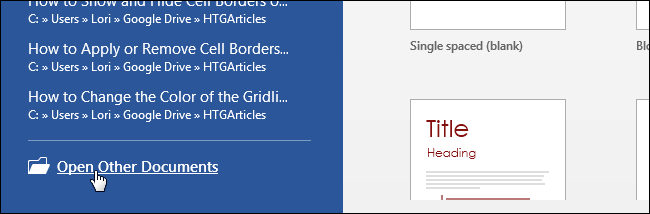
Ekrane „Atidaryti“ spustelėkite „Kompiuteris“, kad pasiektumėte savo kompiuterio failus, arba spustelėkite „OneDrive“, jei norite atidaryti failą iš „OneDrive“ paskyros kaip tik skaitomą.
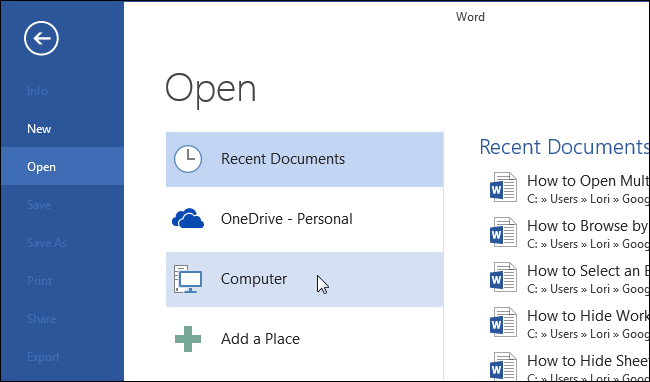
Po sąrašo „Naujausi aplankai“ dešinėje ekrano „Atidaryti“ pusėje spustelėkite mygtuką „Naršyti“.

Eikite į aplanką, kuriame yra jūsų failasnorite atidaryti kaip tik skaitomą. Užuot spustelėję pagrindinę mygtuko „Atidaryti“ dalį, spustelėkite rodyklę žemyn dešinėje mygtuko „Atidaryti“ pusėje. Išskleidžiamajame meniu pasirinkite „Tik skaityti“.

Jūsų dokumentas atidaromas kaip tik skaitomas, kaip parodyta paveikslėlyje šio straipsnio pradžioje. Tik skaitymo režimas yra panašus į skaitymo režimą „Word“.








